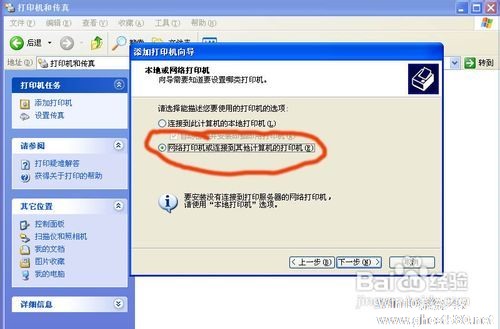-
如何将网络打印机共享打印机共享打印机
- 时间:2024-11-23 18:30:35
大家好,今天Win10系统之家小编给大家分享「如何将网络打印机共享打印机共享打印机」的知识,如果能碰巧解决你现在面临的问题,记得收藏本站或分享给你的好友们哟~,现在开始吧!
1.如何在连接到网络的计算机之间共享打印机

网络打印在现代办公中越来越流行。一般购买的激光打印机在安装打印服务器后,都具有网络打印的功能。网络打印一般是Windows NT网络环境下基于TCP/IP协议的打印机网络安装方式。网络安装比较复杂,有时候会遇到一些问题。先说一下打印机网络安装的几个基本步骤。
一、IP地址设置
打印机和网络之间的硬件连接完成后,首先应为打印机分配一个IP地址。有三种方法可以获得打印机的IP地址。第一,支持的打印服务器可以由支持的网络中的服务器自动分配和设置;二是厂商提供的网管软件由服务器或终端分发设置;第三,在打印机控制面板上手动配置。后两种方式,需要向网络管理员申请这台打印机的IP地址并获取相应的子网掩码,然后在打印机面板或设置软件中将IP地址和子网掩码写入打印服务器。
其次,创建一个网络端口
设置打印机的IP地址后,在要安装打印机的服务器或终端计算机上创建一个网络端口。大多数厂商都提供了Win9x和Windows NT下的网口安装和创建程序,用户可以根据提示创建相应的网口。Windows NT下也提供了一些标准的网络打印端口,其中最常见的端口是LPR模式,但要使用这种模式,必须在Windows NT中添加TCP/IP打印服务。
第三,安装驱动程序
创建端口后,您可以像安装普通打印机一样安装打印机驱动程序,但不要忘记在安装过程中选择创建的网络端口作为连接打印机的端口。对于Windows NT下安装的打印机,有运行Win9x的终端共享,按照提示安装Win9x下的驱动。
四。共享设置
在Windows NT下安装打印机时,系统会自动提示您是否提供打印机与网络中的其他计算机共享。对于与Windows NT共享的打印机,其他终端电脑只需找到对应的打印机,点击后会自动提示安装过程。对于安装在Win9x计算机上的打印机,需要在打印机安装后,在打印机属性选项中将它们设置为共享。同时,应在计算机的网络属性中选择允许打印机共享。
第五,选择合适的网络安装方式。
在打印机的网络安装过程中,应根据实际需要选择不同的安装方式。如果网络中终端电脑多,机器配置复杂,网络打印机数量相对较少,可以选择打印队列安装方式,便于打印机集中管理。这种安装方式的缺点是打印过程占用服务器资源,对服务器性能有一定依赖。如果终端想取消打印作业,只能由网络管理员来完成。
如果没有专门的人员管理网络和打印机,网络打印机数量比较多,可以考虑点对点安装,不仅不缺资源占用,而且安装方式灵活。但由于没有权限和优先级,不利于对打印机的管理。在实际使用中,也可以采用两种方式并存。
2.局域网内怎样设置共享打印机并连接使用
一般情况下,一个办公室只放置一台打印机,一台打印机只连接一台电脑。但是如何其他人急需使用打印机那该怎么办呢?其实很简单,可以通过局域网共享打印机,只要在相同局域网中的电脑都可以连接打印机,并使用。
1.首先将打印机和其中一台电脑连接,并确保打印机处于开机状态,驱动正常能够正常使用(这里打印机使用的是hplaserjetm1005)。
2.执行开始-打印机和传真,在打印机和传真窗口里,找到已经连接上的打印机,右键单击,选择下拉菜单中的共享选项。
3.在打印机hplaserjetm1005属性窗口里,选择共享这台打印机选项,共享名会自动生成,点击应用再点击确定,打印机图标出现手型说明设置成功。
4.执行开始-运行命令,输入cmd调出dos界面,输入ipconfig查看连接打印机所连接电脑的ip地址,当然也可以通过其他方式查看ip地址。
5.在另外的电脑上执行-开始-运行,在运行对话框中输入unc路径即192.168.1.148,然后按回车键。
6.自动打开ip地址为192.168.1.148电脑上的所有共享文件夹和设置,找到共享打印机,双击打印机,就可以打印测试了。
学会了这个办法,以后再也不需要跑到连接打印机的那台电脑上打印资料了,自己的电脑便可以直接连接打印机打印了。
本文章基于Lenovo,HP复印一体机品牌、Windows10系统撰写的。
3.怎样连接共享打印机 如何共享打印机?
1、找到管理。我们先来设置用数据线连接着打印机的电脑,也叫共享打印机的电脑,来到共享打印机的电脑的桌面,找到“我的电脑”,右键单击,选择“管理”。
2、找到“Guest”。进入了电脑的管理界面之后,在系统工具下面找到“本地用户和组”,展开它,选择用户,在右侧找到“Guest”。
3、将账户永久禁用的勾去掉。双击guest,进入guest的属性界面,找到“账户已禁用”,将前面的勾给去掉,然后点击“确定”。
4、找到网络和internet连接。在电脑桌面的右下角找到网络的图标,点击它,展开找到“网络和internet连接”,点击它进入网络设置的主界面,找到“共享选项”。
5、开启共享。进入共享选项的界面,找到“网络发现”和文件打印机共享,将两个选项的共享都开启,然后点击“保存修改”,这时候,我们的共享打印机的电脑就设置好了。
6、找到设备和打印机。接下来我们来设置远程连接共享打印机的电脑,进入控制面板,找到“设备和打印机”,点击它,进入主界面。
7、添加打印机。在主机面的顶部的位置,找到“添加打印机”,点击之后,会自动搜索共享的打印机,等待一会,就会搜索出来,然后选择刚才设置好的打印机,点击下一步进行连接就可以了。
以上就是关于「如何将网络打印机共享打印机共享打印机」的全部内容,本文讲解到这里啦,希望对大家有所帮助。如果你还想了解更多这方面的信息,记得收藏关注本站~
『Win10系统之家文♀章,转载请联系!』
相关文章
-
 1.如何在连接到网络的计算机之间共享打印机网络打印在现代办公中越来越流行。一般购买的激光打印机在安装打印服务器后,都具有网络打印的功能。网络打印一般是WindowsNT网络环境下基于TCP/IP协议的打印机网络安装方式。...
1.如何在连接到网络的计算机之间共享打印机网络打印在现代办公中越来越流行。一般购买的激光打印机在安装打印服务器后,都具有网络打印的功能。网络打印一般是WindowsNT网络环境下基于TCP/IP协议的打印机网络安装方式。... -
 1.局域网打印机共享怎么设置?要实现打印机的共享首先两台电脑要通过局域网络连接起来。#Z8Q4v*`0i:O1、首先确定两台电脑在一个局域网内。)v2j3t&f'PJ#n-q6f双击电脑屏幕右下角的本地连接图标,也就是图上的那两个小电脑...
1.局域网打印机共享怎么设置?要实现打印机的共享首先两台电脑要通过局域网络连接起来。#Z8Q4v*`0i:O1、首先确定两台电脑在一个局域网内。)v2j3t&f'PJ#n-q6f双击电脑屏幕右下角的本地连接图标,也就是图上的那两个小电脑... -
 1.如何设置局域网内打印机共享?关于打印机:方法一:将打印机连接到一台电脑A上,在这台电脑A上安装驱动程序,直到打印机可以在这台电脑上正常使用,共享并更换打印机。然后打开B机的网上邻居,搜索A的电脑名,就会出现共享...
1.如何设置局域网内打印机共享?关于打印机:方法一:将打印机连接到一台电脑A上,在这台电脑A上安装驱动程序,直到打印机可以在这台电脑上正常使用,共享并更换打印机。然后打开B机的网上邻居,搜索A的电脑名,就会出现共享... -
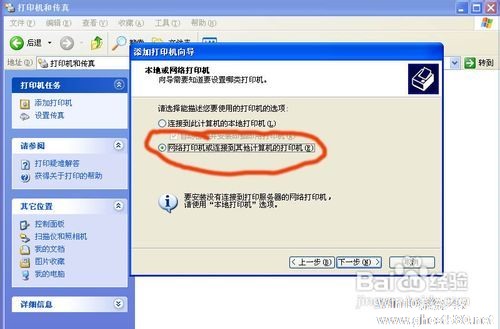 1.共享打印机连接不上打印机是否暂停打印?在局域网内安装了windowsxp的电脑不能与安装了windows98的电脑互相访问,安装了windowsxp的电脑与安装了windowsxp的电脑也不能互相通信。在工作站访问服务器时,工作站的“网上...
1.共享打印机连接不上打印机是否暂停打印?在局域网内安装了windowsxp的电脑不能与安装了windows98的电脑互相访问,安装了windowsxp的电脑与安装了windowsxp的电脑也不能互相通信。在工作站访问服务器时,工作站的“网上...